在沒有 Root 2022 的 Android 上恢復已刪除的文本
只要您擁有正確的軟件,就可以在沒有 root 訪問權限的情況下在 Android 上恢復已刪除的消息。 您可以使用第三方應用程序,例如 Dr. Fone、FoneDog 和 iMyFone D-Back,以便安全無憂地恢復已刪除的文本。
在當今的數字時代, 短信 是我們生活的重要組成部分。 幾乎每個人都有一部手機,我們都以一種或另一種方式使用手機的消息傳遞功能。 然而,有時我們 不小心刪除了重要的短信,無論是個人還是企業。
在這樣的時候,很容易恐慌。 但別擔心,這不是結束! 您可以遵循一些簡單的步驟 無需在 Android 上恢復已刪除的文本 根.
在本教程中,我將確切討論如何做到這一點。
內容
如何恢復已刪除的文本:分步說明
在 Android 手機上恢復已刪除文本的主要方法有三種,所有這些方法都涉及使用 第三方應用程序. 第一個是 Dr. Fone,第二個是 FoneDog Toolkit,第三個叫做 iMyFone D-Back。
事不宜遲,讓我們看看這3種方法。
與 Fone 博士
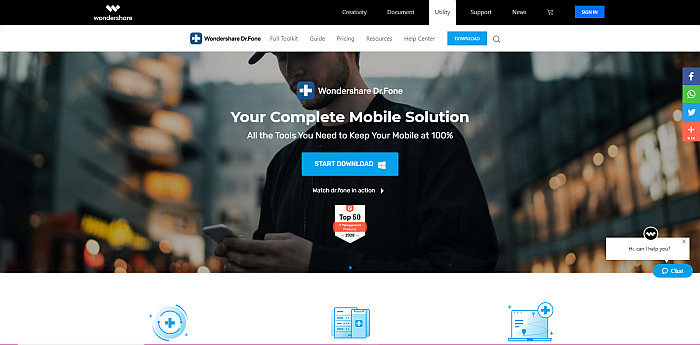
Wondershare 的 Fone 博士 是該領域的先驅者之一 移動數據維護 商業。 這意味著他們對恢復丟失的數據了解一兩件事,更不用說 刪除了短信 從安卓設備。
如上所述, Fone博士 應用程序是一個 全方位工具包 為您的移動設備數據需求提供多種解決方案。 有了這個應用程序,你有不同的選擇 數據維護, 例如設備備份、Whatsapp 數據傳輸,甚至從其他 即時通訊應用. 你可以做 電話到電腦的傳輸 反之亦然。
你也可以 越過您手機的密碼鎖或 Apple ID 鎖,以防您的手機本身損壞並且您需要訪問其內部數據。 Fone博士 可以幫助您修復手機系統、備份手機以及永久安全地擦除設備中的數據。
Fone博士 兩者都適用 iOS 和安卓設備。 在 Android 設備上,它 不需要root權限 恢復已刪除的數據,例如照片和信息 Android 8.0 及以下版本. 但是,如果您的 Android 版本高於 8.0,那麼您將無法在沒有 root 訪問權限的情況下訪問已刪除的數據。
它肯定是一個強大的應用程序,最重要的是,你 不需要任何技術知識 使用它。 該應用程序的界面非常簡單,即使是完全的初學者也不會遇到任何問題。
該應用程序有免費版本和付費版本。 您可以先下載免費版本試用。 使用免費版本,您可以 備份您的數據並查看,但如果不購買付費版本,您將無法恢復數據或將其導出到您的計算機。
如果你喜歡,你可以 採購 完整 Fone 博士工具包 年費為 $ 149.95,其中包括十幾個經過時間考驗的高質量功能,適用於 iOS 和 Android 設備。 但是,您也可以只購買 Data Recovery 應用程序功能 $ 59.95.
要從您的 Android 手機中恢復已刪除的消息,請按照以下步驟操作。
- 下載後,啟動 Fone博士 應用程序在您的計算機上,然後點擊 數據恢復.

- 使用 USB 線將啟用 USB 調試的手機連接到計算機。 您的手機應該會被自動識別 Fone博士 應用程序。 點擊確認您的手機 下一頁
.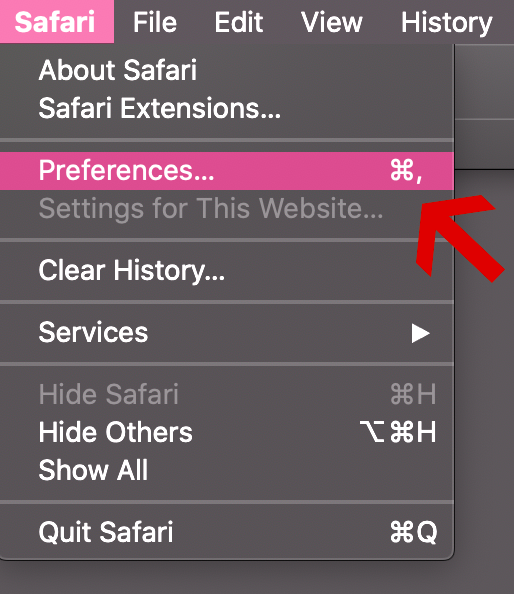
- 確保您已單擊 恢復電話數據 左側的標籤。 Fone博士 然後會詢問您需要從設備中恢復哪些類型的數據。 由於我們希望在本教程中恢復已刪除的短信, 選擇消息 並點擊 下一頁
.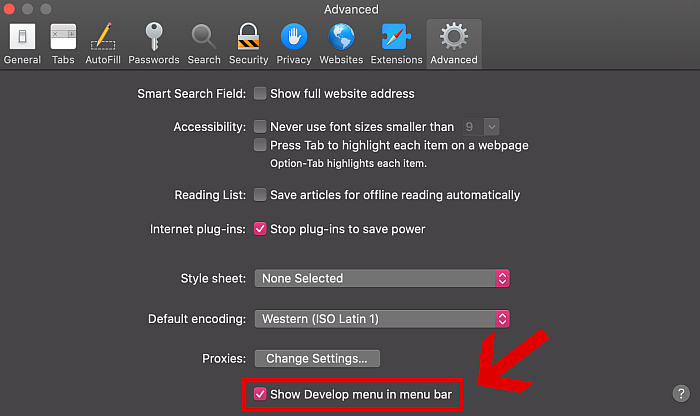
- 如果您的手機版本是 高於8.0,該應用程序會提醒您,您的手機將無法在沒有 root 的情況下恢復已刪除的數據。 但是,如果它低於 8.0,您甚至可以查看和恢復已刪除的數據。

- 然後,該應用程序將掃描您的手機以查找所有可恢復的文件,然後 顯示在界面上.
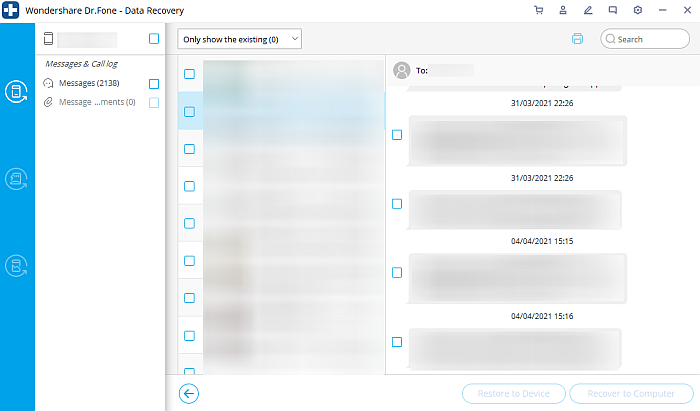
- 您可以使用 下拉按鈕 在主窗口的左上角選擇您要查看的消息類型。
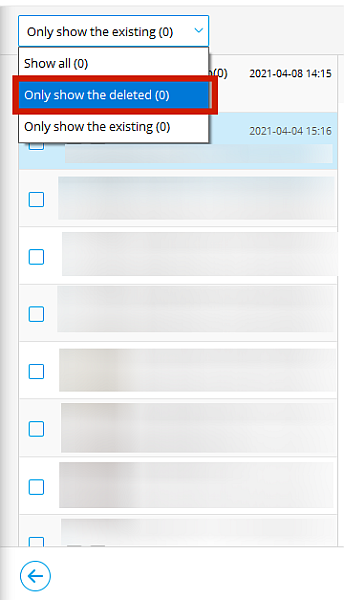
- 選擇您要恢復的所有內容。 點擊 恢復到設備 如果您想將文本恢復到您的設備或 恢復到計算機 如果您想在計算機上保留一份副本。
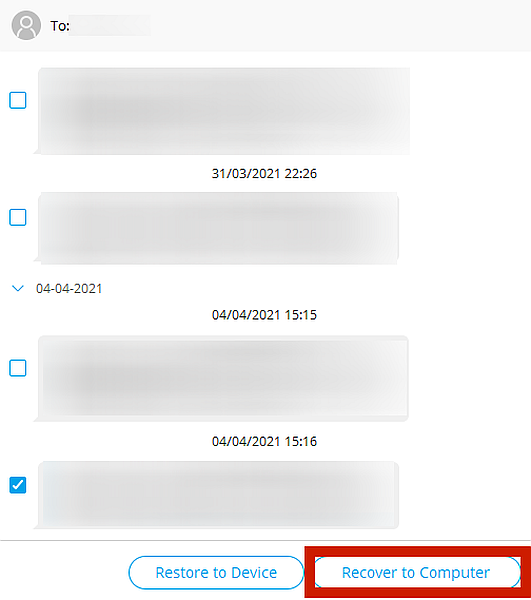
- 選擇 恢復到計算機 系統會要求您選擇要保存數據的位置。 選擇一個文件夾並單擊 恢復.
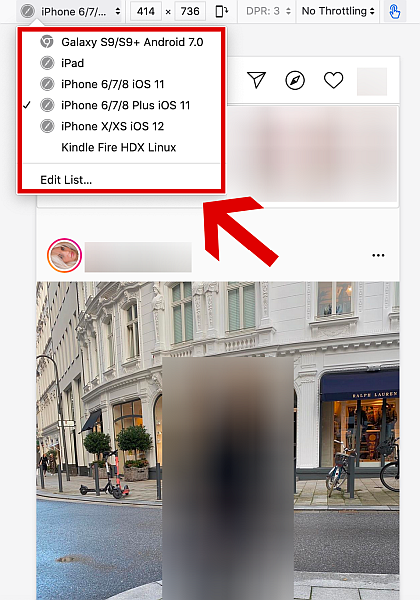
- 您現在可以查看和訪問所有已刪除的文件 Fone博士 已成功從您的手機中恢復到名為“Wondershare 博士。 完蛋了。“
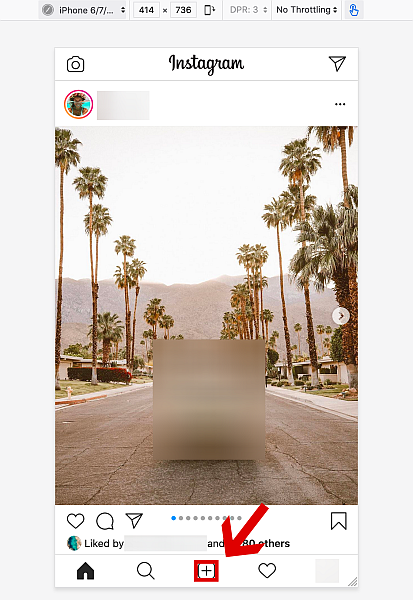
使用 FoneDog 工具包
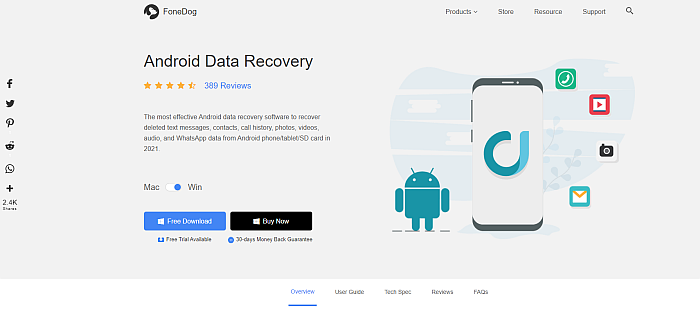
FoneDog 工具包 是另一個軟件示例,它可以 無需root即可恢復已刪除的Android消息. 就像 Dr. Fone 一樣,它專門用於從 iPhone 和 Android 手機等移動設備中恢復數據。
它可以 從源中恢復數據 其他軟件會認為無法挽救,例如來自損壞的 SD 卡、損壞的硬件、受感染的內存,甚至是通過 factory reset.
你甚至不必root你的手機就可以做到這一點。 您可以在幾分鐘內從無根手機取回您的短信、媒體文件和其他數據。
除了手機服務,FoneDog 還提供全方位的 數據恢復解決方案 關於 Mac 或 Windows 計算r,但這些是您單獨購買的單獨應用程序。
就像 Fone 博士一樣,FoneDog 提供了一個 免費試用 那會讓你 掃描已刪除的文本 在您的手機上,但您必須為完整版付費才能使用 恢復這些消息.
完整版售價為 $ 76.90 一個終身許可證 Windows電腦 以及 85.90 美元的 1 終身許可證 Mac電腦, 這包括 所有三個功能,即Android數據恢復,Android數據提取損壞,Android數據備份和恢復。
Android的數據恢復 允許您從手機的內存和 SD 卡中恢復已刪除的數據, 破碎的Android數據提取 允許您從損壞或損壞的設備中恢復數據,同時 Android數據備份和還原 讓您可以進行靈活的備份並從您的設備安全地恢復它們。
要使用 FoneDog 恢復已刪除的文本,請按照以下步驟操作。
- 下載後,啟動 FoneDog 並選擇 Android的數據恢復.
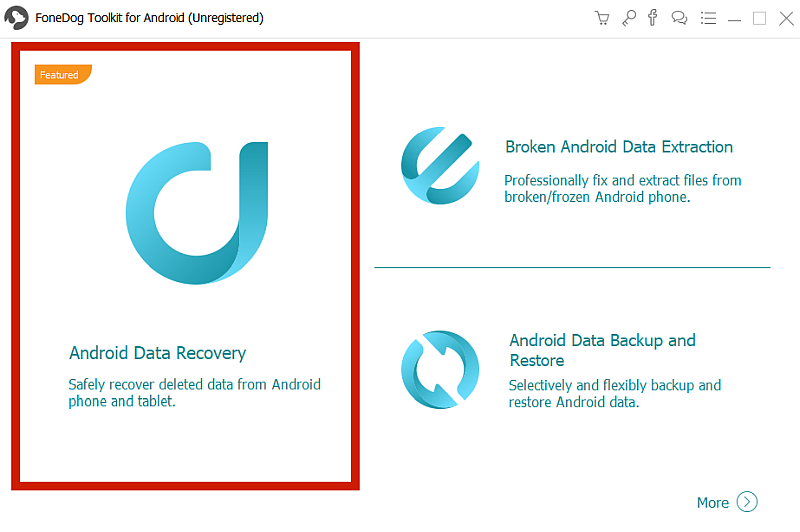
- 連接你的設備 使用 USB線. 該應用程序應自動檢測連接的設備。

- 選擇文件類型 您想從設備中恢復。 在這種情況下,我們要恢復丟失的短信,所以點擊 消息.
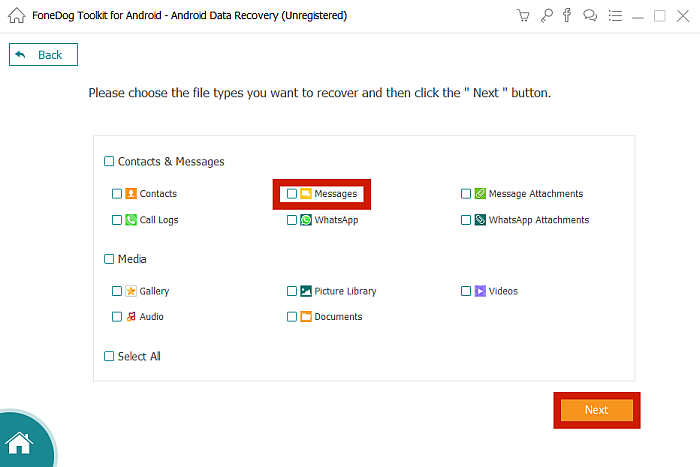
- 然後 FoneDog 將 檢查您的設備 對於您選擇的文件類型。 您的手機可能會要求您確認權限。 只需點擊 在手機上“接受” 如果有的話。

- 選定的文件現在將是 顯示在應用程序的桌面界面上. 查找您要恢復的郵件,然後單擊 恢復 按鈕。 如果您要查找的已刪除郵件仍然不可見,請單擊 深層掃描.
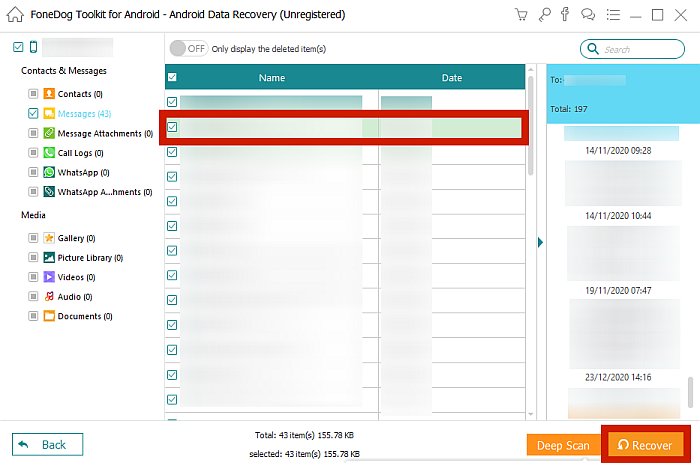
- 就是這樣。 如果您擁有該應用程序的付費版本,您現在可以 查看和恢復 您選擇的所有消息,無論是否刪除。
使用 iMyFone D-Back Android
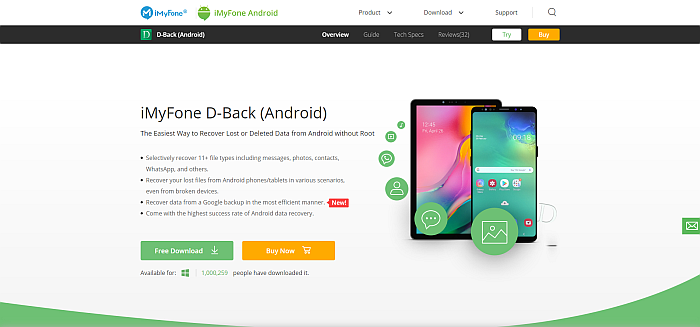
雖然不如 Fone 博士和 FoneDog 那樣有名, iMyFone 的 在提供 數據恢復業務 儘管如此,在該領域還是很受尊重的。
雖然更流行的 D-Back 應用程序是適用於 iOS 設備的數據恢復軟件,但我發現 安卓版本 也很棒,只要它是 與您的手機兼容. 到目前為止,Android版本僅適用於 三星設備,併計劃在未來擴展到其他品牌。 讀 我們的評論 了解更多信息。
但是,如果它兼容,您會發現 D-Back Android 使用起來輕而易舉。 該應用程序可以恢復 11 種文件類型,包括從媒體文件到消息的所有內容 WhatsApp數據。 它有 三種模式 這將幫助您找回丟失的數據: 谷歌備份恢復, 破碎的 Android 恢復和 正常的安卓恢復.
恢復過程與我提到的其他應用程序的工作方式相同,唯一的區別是數據的來源。 谷歌備份恢復 從以前的 Google 備份中恢復數據, 破碎的 Android 恢復 從死機或損壞的 Android 手機中恢復數據,並且正常 Android恢復 從插入 USB 端口的工作設備中恢復數據。
它甚至支持兩者 無根和有根的Android手機. 但是,我發現的一個主要限制是它只支持 三星設備上的正常數據恢復,儘管它可以在各種 Android 設備上恢復 Google Drive 備份。
像 Fone 博士一樣, iMyFone D-Back 提供 免費版 除了恢復文件的最後一步之外,它可以做所有事情。 它可以 掃描驅動器並顯示結果,但它不會讓您通過最後一步來恢復已刪除的文件。
不過,這也是 便宜得多 比 Fone 博士和 FoneDog 博士。 在一個 一次費用 只有 $ 69.95,它已經為您提供了最多 5 台設備的所有功能和終身許可證。 這無疑是比提供的其他兩個應用程序更經濟的選擇 年度訂閱費 差不多的價格。
恢復 沒有root訪問權限的已刪除短信 使用 D-Back,請按照以下步驟操作。
請注意,因為這個應用程序可以 只能在三星設備上使用,步驟 9-13 沒有任何屏幕截圖。 但是,我將在下面鏈接一個有用的教程,其中顯示了所有剩餘的步驟。 它是西班牙語,帶有自動生成的英文字幕,但由於所有步驟都顯示在屏幕上,因此您可以輕鬆完成操作。
- 發佈會 d回 在您的計算機上,然後選擇您的恢復模式。 如果您沒有 Google 備份並且想從您的工作手機中恢復已刪除的短信,那麼正常 安卓數據恢復模式 會做。 所有三種模式都有相同的步驟,唯一的區別是數據的來源。

- 點擊 開始.
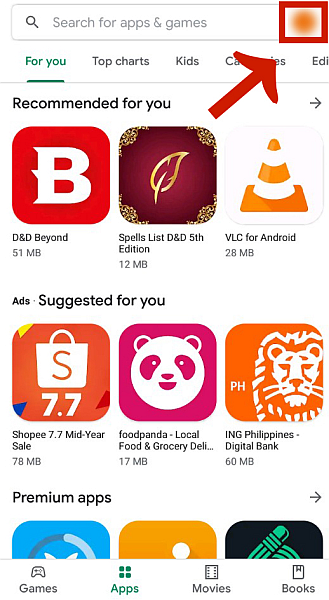
- 該應用程序會要求您 確認您的設備是三星設備. 請注意,在撰寫本文時,該應用程序只能從三星設備恢復數據。
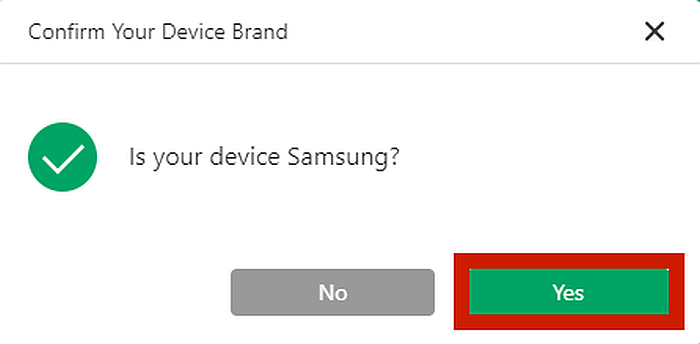
- 然後,您需要輸入您的設備信息。 選擇從 下拉選項 並點擊 下一頁
.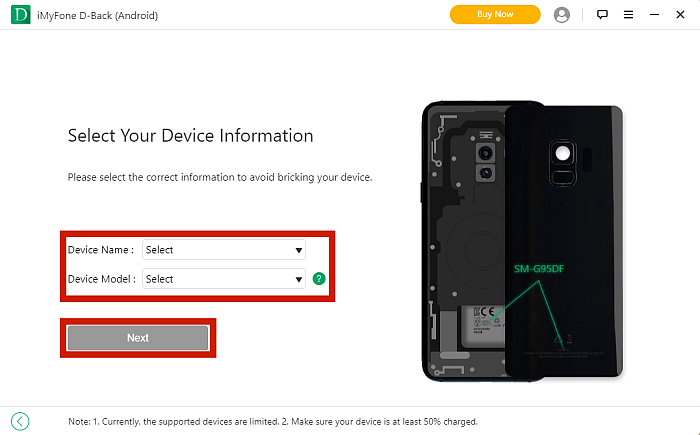
- 確認你的 設備名稱和型號.
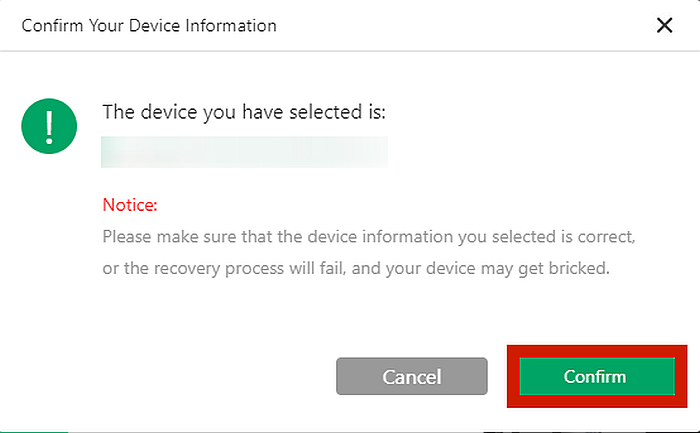
- 該應用程序將 自動下載 將相應的數據包下載到您的電腦上,以確保該軟件能夠在您的手機上正確識別和運行。
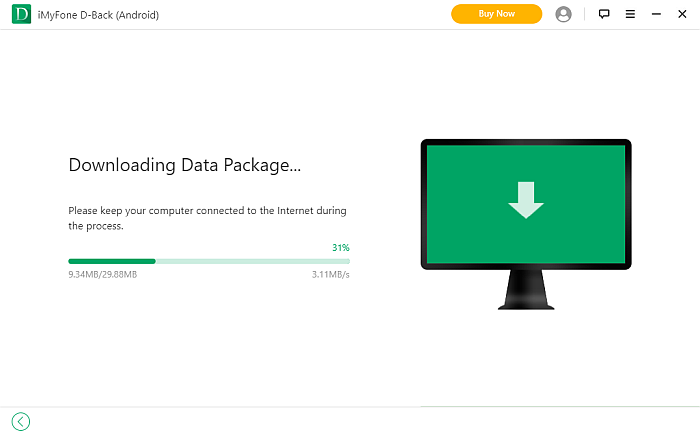
- 完成此操作後,通過 USB 數據線將您的 Android 手機連接到計算機,然後單擊 下一頁
.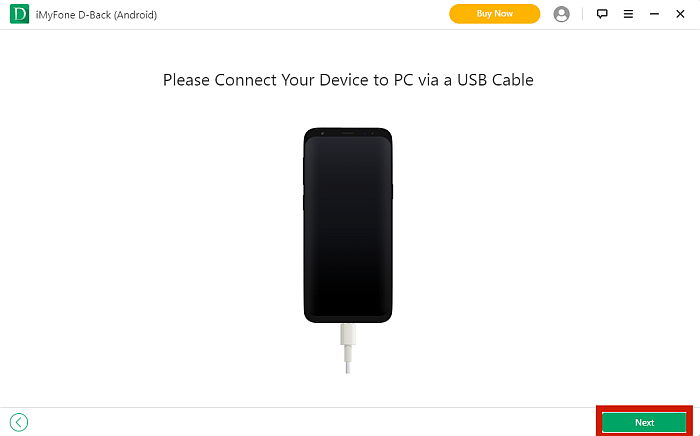
- 按照屏幕上的說明將您的設備更改為 下載模式.
- 從這裡開始,您可以查看這個 YouTube 教程 展示如何從 Google 備份中恢復數據以了解具體步驟。
同樣,無論您選擇哪種模式,步驟都是相同的。 在桌面界面上, 選擇文件類型 你想恢復並點擊 下一頁
. - 然後 D-Back 將 掃描您的設備 對於您指出的數據和 顯示可恢復的文件 在屏幕上。
- 選擇消息 您需要返回並單擊 恢復.
- 確認文件夾 您要保存恢復的文件的位置。 如果需要,您也可以選擇其他位置。
- 您現在應該能夠訪問您選擇在名為的文件夾中恢復的文件 iMyFone D-Back (Android).
在此處檢查其餘步驟:
常見問題
您是否必須植根手機才能恢復已刪除的短信?
您 不需要root 您的手機以恢復已刪除的短信。 雖然確實有一些應用程序需要您的手機植根才能恢復丟失的數據,但也有同樣多的應用程序可以在無需植根的情況下為您提供該功能,例如 Fone 博士、FoneDog 和 D-Back.
我可以在 Android 上取消刪除短信嗎?
您 無法立即取消刪除 在 Android 上已刪除的消息,但如果您有 合適的軟件. 只要內存還沒有被另一個備份覆蓋,你就可以使用第三方軟件,比如 我上面已經提到, 掃描已刪除的郵件並恢復它們。
在沒有根的Android上恢復已刪除的文本
意外刪除重要消息可能會令人沮喪,有時甚至是可怕的經歷。
說的就是 並非完全不可逆轉,您甚至不必費心為您的手機生根。 如果你有 合適的數據恢復軟件,完全可以在您的無根 Android 手機上恢復已刪除的短信。
在目前市場上的所有選項中,我發現 Fone 博士 – 數據恢復, FoneDog, 及 D後背Android 成為一些最可靠和最輕鬆的應用程序。
這三個應用程序都有 免費版本或免費試用,當然這些是 可以理解的功能受限,因為它們只允許您掃描或查看文件,但不能恢復它們。
Fone 博士 – 數據恢復 提供最 全面全面的功能,但它僅適用於 8.0 之前的 Android 版本。
FoneDog is 一個不錯的選擇 至 Fone博士,但在發現已刪除文件方面不太可靠。 同時, d回 是 最便宜, 一次性費用約為 70 美元,但它只能恢復已刪除的數據 Samsung 手機。
每個應用程序都有其優點和缺點,但根據我的經驗,它們是最好的。 所以無論你選擇什麼,如果你選擇其中一個,你幾乎可以保證 積極的經驗.
如果您需要恢復 iPhone 上的數據(例如筆記),請閱讀 這篇文章.
你喜歡這篇文章嗎? 您以前嘗試過使用這些應用程序中的任何一個嗎? 請隨時在下面的評論中告訴我您的想法!